Tài khoản Gmail bạn đang sử dụng thường xuyên nhận thư rác, spam hoặc bạn không muốn dùng địa chỉ Gmail này nữa mà muốn xoá chúng ra khỏi tài khoản Google của mình. Tham khảo ngay hướng dẫn cách xoá tài khoản Gmail đơn giản nhất dưới đây nhé!
Xem thêm: Cách lấy lại mật khẩu gmail nhanh chóng khi bị quên
Khi nào nên xoá tài khoản Gmail?
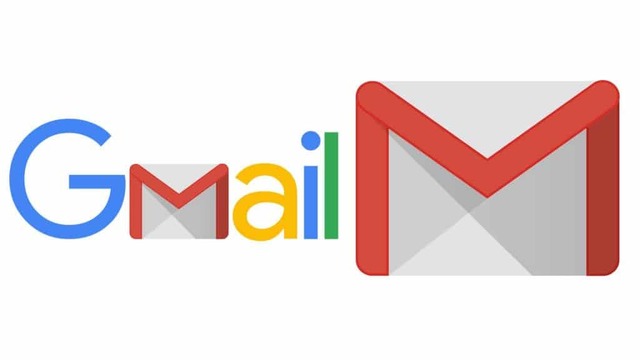
Bạn nên xoá tài khoản Gmail của mình khi có những dấu hiệu như sau:
- Tài khoản Gmail bị người khác đăng nhập liên tục dù đã đổi mật khẩu
- Gmail nhận quá nhiều thư rác, thư quảng cáo Spam không mong muốn
- Tên tài khoản Gmail của bạn không phù hợp với nhu cầu sử dụng
- Bạn có tài khoản mới và muốn xoá bỏ tài khoản Gmail cũ.
Một số lưu ý khi xoá tài khoản Gmail
Khi xoá tài khoản Gmail vĩnh viễn bạn cần lưu ý một số điều như sau:
- Bạn sẽ bị mất toàn bộ dữ liệu và nội dung trong tài khoản như thư, lịch, hình ảnh, tệp đã gửi và nhận.
- Không sử dụng được địa chỉ email này nữa.
- Mất liên lạc với những người mà bạn đã lưu trên mail
- Không sử dụng được các dịch vụ của Google mà bạn dùng tài khoản email này đăng ký.
- Mất quyền sử dụng các gói nội dung bạn mua hoặc đăng ký trên Youtube, Google Play
Các việc cần làm trước khi xóa Gmail vĩnh viễn
Trước khi tiến hành xoá tài khoản Gmail vĩnh viễn bạn cần làm những việc sau để đảm bảo giữ lại được dữ liệu quan trọng cũng như đảm bảo an toàn cho tài khoản của mình.
Lưu dữ liệu quan trọng
Hãy lưu lại toàn bộ những dữ liệu quan trọng trong tài khoản trước khi xoá. Điều này giúp bạn tìm kiếm các dữ liệu này dễ dàng hơn và không bị mất dữ liệu.
Gỡ quyền truy cập các dịch vụ, ứng dụng liên kết với Gmail
Tài khoản Gmail của bạn có thể được dùng để đăng ký rất nhiều ứng dụng, dịch vụ khác nhau nên hãy kiểm tra và thay đổi tài khoản có liên kết sang một tài khoản Gmail mới khác để tránh mất quyền truy cập vào các dịch vụ, ứng dụng mà bạn đã đăng ký.
Cập nhật lại thông tin để khôi phục tài khoản
Các thông tin bảo mật liên quan đến tài khoản sẽ rất hữu ích cho việc bạn muốn khôi phục lại tài khoản. Vì thế hãy cập nhật các thông tin bảo mật như số điện thoại, địa chỉ email để dùng khi bạn muốn khôi phục lại tài khoản đã xoá.
Hướng dẫn cách xóa tài khoản Gmail vĩnh viễn trên máy tính
Bước 1: Truy cập vào trang tải khoản của Google sau đó chọn Dữ liệu và cá nhân hoá => Xoá dịch vụ hoặc tài khoản của bạn
Bước 2: Chọn Xoá dịch vụ của Google. Bạn có thể sẽ được yêu cầu đăng nhập để thực hiện.
Bước 3: Bạn có thể tải xuống hoặc sao lưu dữ liệu trong tài khoản trước khi xoá sau đó chọn biểu tượng thùng rác trong hộp thư.
Bước 4: Google sẽ gửi thông báo xác minh việc xoá tài khoản => OK
Bước 5: Google sẽ gửi cho bạn email để xác minh việc xoá tài khoản. Bạn hãy kiểm tra hộp thư, mở thư mới và nhấp vào đường liên kết trong mail để xoá tài khoản.
Bước 6: Tại màn hình xác nhân bạn hãy đọc kỹ thông tin => Có, tôi muốn xoá vĩnh viễn Gmail => Xoá Gmail.
Bước 7: Sau khi xoá tài khoản thành công Google sẽ hiển thị thông báo cho bạn => Xong
Hướng dẫn cách xóa tài khoản Gmail vĩnh viễn trên điện thoại
Bước 1: Vào phần cài đặt => Google => Quản lý tài khoản Google
Bước 2: Chọn mục Dữ liệu và cá nhân hoá => Xoá dịch vụ hoặc tài khoản
Bước 3: Chọn Xoá dịch vụ của Google sau đó đăng nhập để thực hiện bước tiếp theo.
Bước 4: Chọn biểu tượng thùng rác bên cạnh Gmail
Bước 5: Để tiếp tục dùng các dịch vụ của Google đã đăng ký bạn cần nhập vào địa chỉ email khác => Gửi email xác minh.
Bước 6: Sau khi nhận được thông báo xác minh tài khoản Google => Ok
Bước 7: Google sẽ gửi cho bạn email xác nhận việc xoá tài khoản. Bạn nhấp vào liên kết trong email để xoá. Sau đó tại màn hình xác nhận bạn chọn “Có, tôi muốn xoá vĩnh viễn Gmail” => Xoá.
Sau khi xoá tài khoản thành công, Google sẽ gửi thông báo cho bạn => nhấn Xong để hoàn tất
Khôi phục Gmail đã xóa gần đây
Nếu bạn muốn khôi phục lại tài khoản Gmail đã xoá thì có thể làm theo hướng dẫn sau:
- Truy cập vào Google Password Assistance (Quản lý mật khẩu Google). Tại trang đăng nhập, chọn “I’m having other problems signing in'”. Nhập địa chỉ gmail đã xoá => Continue
- Sau khi được chuyển trang bạn nhập mật khẩu => Continue
- Nhấn chuột vào “Submit a recovery request”. Sau khi nhập mật khẩu sẽ được chuyển tới trang thông báo tài khoản bị xoá.
- Sẽ có đường dẫn yêu cầu khôi phục tài khoản. Bạn nhấp vào đó, nếu không nhận được đường dẫn khôi phục thì tài khoản của bạn đã bị xoá hoàn toàn.
- Nếu có đường dẫn khôi phục thì bạn thực hiện các bước xác nhận sau đó Google sẽ xác minh tài khoản cho bạn và giúp bạn khôi phục tài khoản thành công.
Những câu hỏi thường gặp khi xóa tài khoản Gmail
Hỏi: Thời gian xoá tài khoản Gmail vĩnh viễn mất bao lâu?
- Tài khoản Gmail sẽ được xoá khỏi hệ thống vĩnh viễn khi được kích hoạt lệnh trong 30 ngày. Trong thời gian đó nếu không có tác động khôi phục tài khoản thì Gmail này sẽ được xoá hoàn toàn.
Hỏi: Khi xoá tài khoản Gmail vĩnh viễn đã đăng ký iCloud có ảnh hưởng gì không?
- Khi bạn xoá tài khoản Gmail đã đăng ký iCloud thì sau này không thể xác minh và đối chiếu nếu xảy ra vấn đề được. Vì thế nên cân nhắc việc xoá tài khoản này nhé.
Trên đây là hướng dẫn cách xoá tài khoản Gmail trên máy tính, điện thoại đơn giản nhanh chóng nhất. Hy vọng bài viết đã cung cấp cho bạn những thông tin hữu ích nhất. Trân trọng!


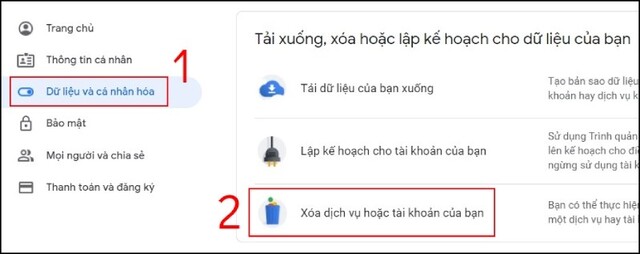
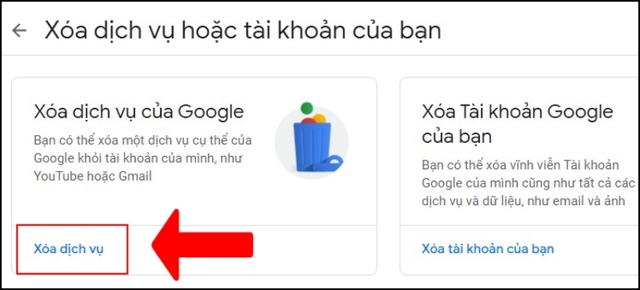
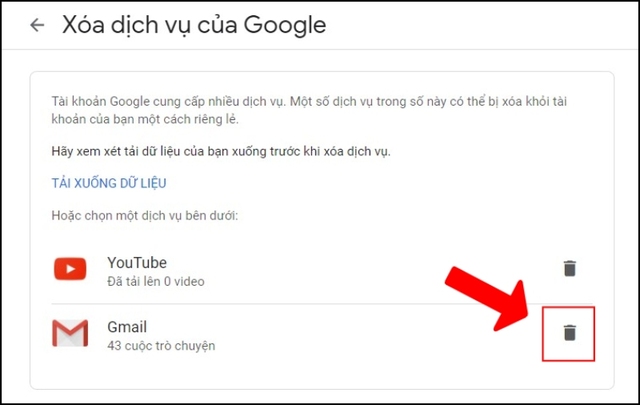
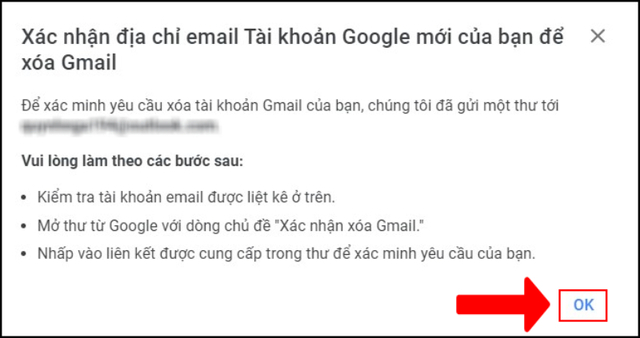
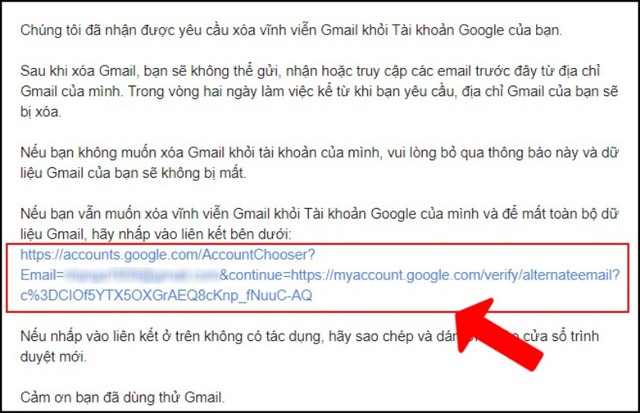
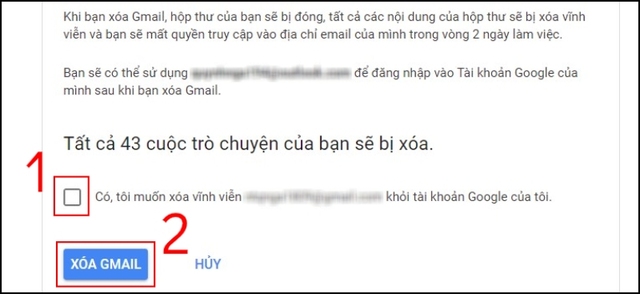
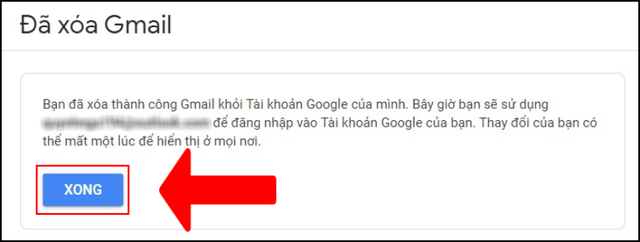
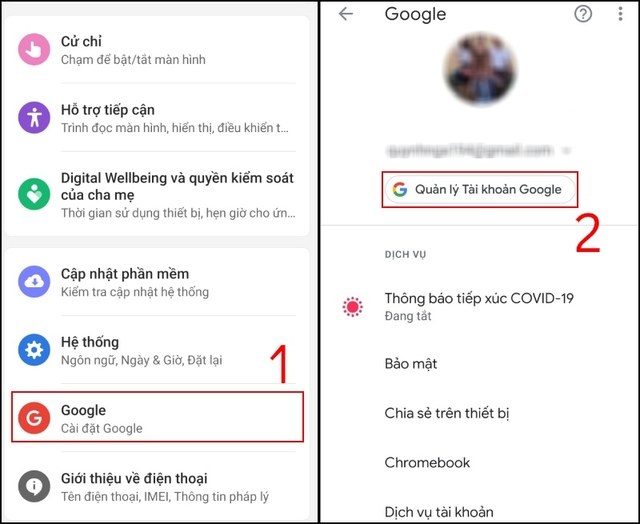
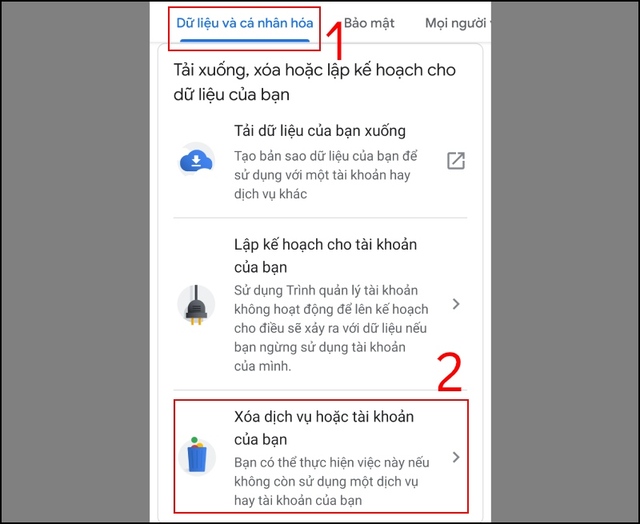
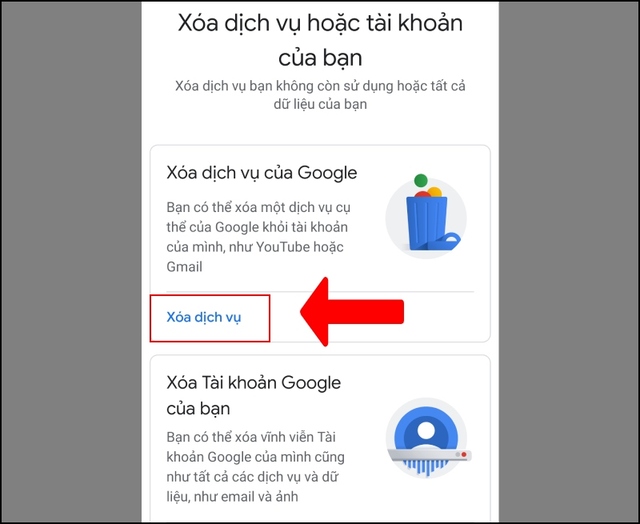
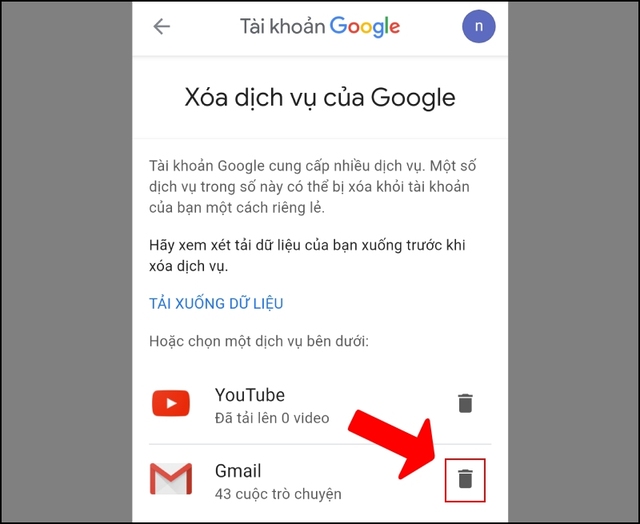
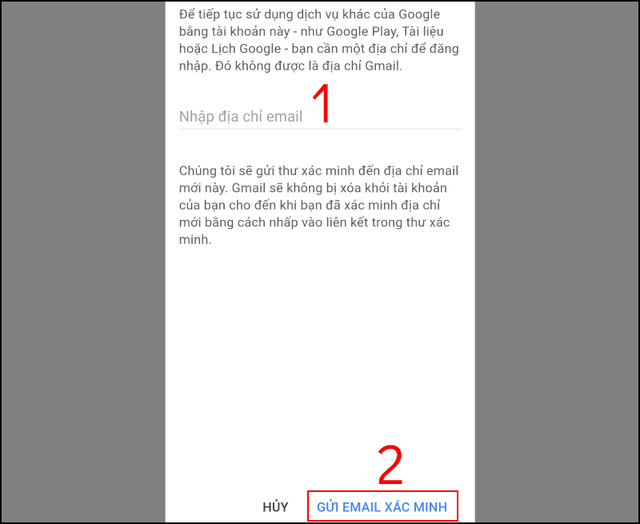
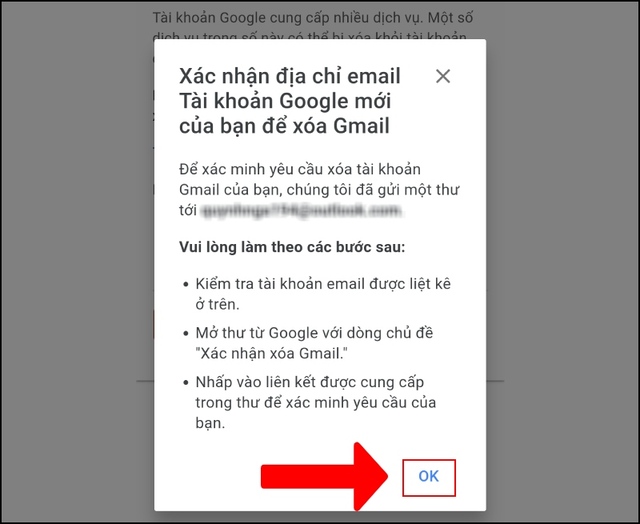
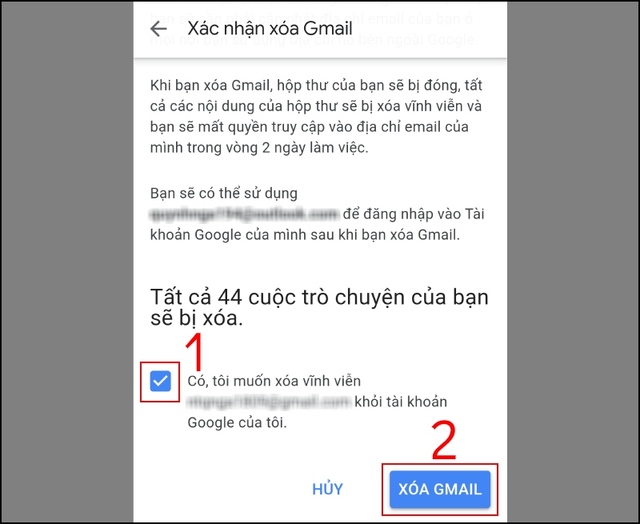
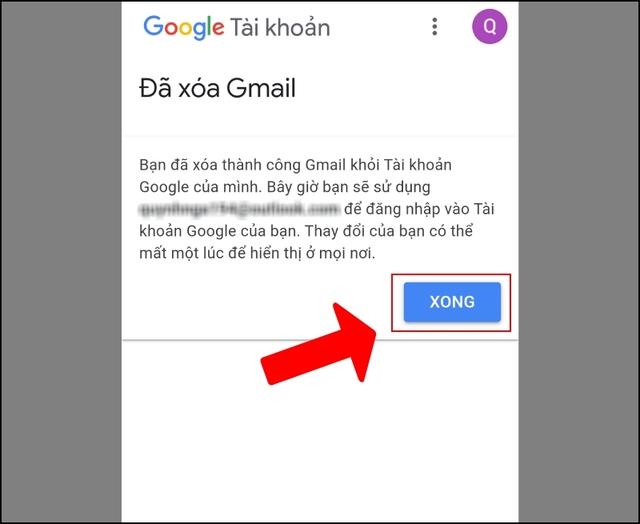








![50+ Đề thi học kì 2 Toán 11 năm 2022 mới nhất [Có đáp án]](https://seolalen.vn/wp-content/uploads/2022/09/de-thi-hoc-ky-2-lop-11-mon-toan-120x86.jpg)



